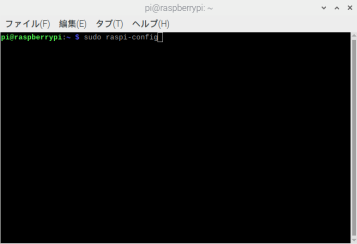Board : Raspberry Pi3 / Pi4
Manual_Program1.zip左上のダウンロードマークでダウンロードして下さい。
Manual_Program1.zip: ユーザーマニュアルとRaspberry Pi, Raspberry Pi Pico, Arduino Nano Every, mbed プログラム 5.4MB
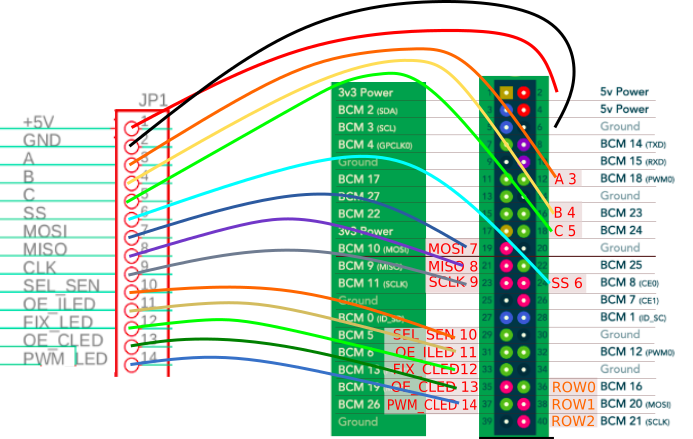
動作手順
1.SPIの設定
Raspberry PiのSPI設定をする。(SPIが有効である場合は次へ)
Raspberry Piをシャットダウンする。
2.ブレッドボードと接続
Raspberry Piの電源USBを抜いた状態で上図の通り本体基板とRaspberry Piを接続する。
動作前にセンサーコネクタ接続、電源とGND(グランド)配線が正しいことを確認する。
※電源ラインのショート注意、リボンケーブルを使ったブレッドボード接続キットが便利
3.プログラム保存
Raspberry Piを起動する。
※Raspberry Piが正常に起動しない場合、USBコネクタを抜いて配線を確認する。
PC又はRaspberry Piで上のpythonプログラムをダウンロードし解凍する。
IHS11_RasPi_Python3フォルダをRaspberry Piに(デスクトップなど)にコピーする。
3.プログラム実行
IHS11_RasPi_Python3フォルダのIHS11a.pyをThonny IDE/MuなどのPython3 IDEで開く。
IHS11a.pyを実行する。
センサー上に手を翳(かざ)すとセンサーのカラーLEDが発光する。
Raspberry PiのSPI設定1(簡単)
1.Raspberry Piを起動する。
2.左上メニューから設定→Raspberry Piの設定を選択 図1
3.インターフェイスタブのSPIで有効をクリック
4.OKボタンクリック
5.再起動しますかのポップアップが出たら”はい”
6.ポップアップが出ないとき再起動する
7.Raspberry Piの設定画面インターフェイスタブのSPIが有効を確認
8.シャットダウンする。
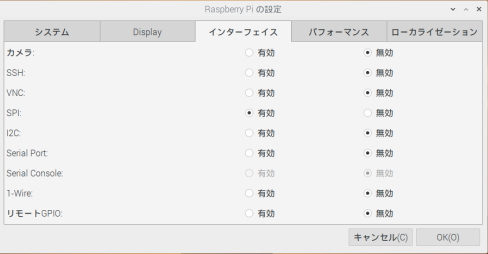
Raspberry PiのSPI設定2(面倒だが確実)
1.Raspberry Piを起動する。
2.LXTerminalを起動する。図2
3.sudo raspi-config
4.Raspberry Pi Software Configuration Toolが起動する。図3
5.“Interfacing Options”を選択
6. “SPI” を選択し “<Select>”
7.Would you like the SPI interface to be enabled?で”はい”
8.The SPI interface is enabledで”了解”
9.Would you like to reboot now?で」<No>
10.”Finish”で終了 ※”Finish”が押せないときは左右矢印
11.シャットダウンする。※リブートしたときもシャットダウンする。